
Სარჩევი:
- ავტორი John Day [email protected].
- Public 2024-01-30 10:15.
- ბოლოს შეცვლილი 2025-06-01 06:09.

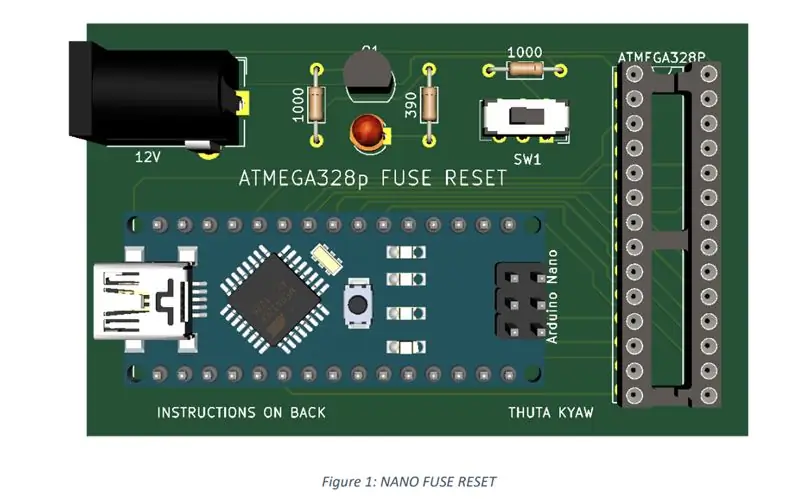

ამ ილუსტრაციაში, მე შევცვალე ჩემი Civic- ის USB პორტის გახსნა, რათა შემეძინა ის, რაც მე ვიყიდე ამაზონიდან, ასე რომ შემიძლია დავუკავშირო ის ჩემს შემდგომ კენვუდის სათაო ნაწილს (DMX9706S). ის ერთსა და იმავე ხვრელშია და შეიძლება 30 წუთი ან მეტი დასჭირდეს.
მასალები:
ეს რეჟიმი მოითხოვს მინიმუმ ინსტრუმენტებს. მე გამოვიყენე ყუთის დანა, მოსახვეწი ღრუბელი, საზომი მოწყობილობა და პლასტმასის მორთვის ინსტრუმენტების ნაკრები. ყველა ხელმისაწვდომია ნარინჯისფერი ან ლურჯი ტექნიკის ადგილობრივ მაღაზიებში ან საავტომობილო მაღაზიებში. თავისუფლად შეცვალეთ სხვა საშუალება ამოცანის შესასრულებლად. დარწმუნდით, რომ დანა მკვეთრია! ორმაგი USB კერა ადაპტერი არის Amazon- დან, მაგრამ შეგიძლიათ მიიღოთ ის, რაც თქვენთვის მუშაობს.
ნაბიჯი 1: ამოიღეთ USB/სიგარეტის სანთებელა პანელი



გაასუფთავეთ USB პანელი მძღოლის მხარეს მორთვის მოცილების ხელსაწყოთი. გათიშეთ სიგარეტის სანთებელა და USB პორტი. USB უნდა იყოს შეკუმშული ზემოდან და ქვემოდან, რომ მისი ამოღება შეძლოს. ადვილია, თუკი ერთ მხარეს აკეთებთ, დააჭირეთ მასზე ზეწოლას და შემდეგ გაწურეთ მეორე მხარეს.
ნაბიჯი 2: შეცვალეთ USB პანელი


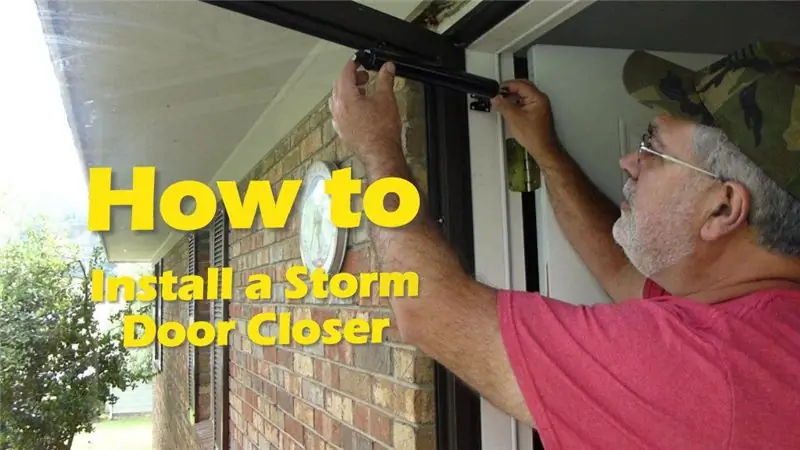

მას შემდეგ რაც გამოუშვებთ USB პანელს, გამოიყენეთ თქვენი საზომი მოწყობილობა, რათა გაზომოთ შეძენილი ხვრელის შიდა და გარე გარეთა USB ადაპტერი. მას შემდეგ რაც გაზომავთ გაზომვას, დაიწყეთ ერთდროულად მცირე ზომის ნაჭრების მოჭრა და პერიოდულად შეამოწმეთ USB პორტებთან შესაბამისობა. ნუ ეცდებით ძალიან ბევრი აიღოთ ერთდროულად, თორემ შესაძლოა გადააჭარბოთ სამიზნე ზომას.
ნაბიჯი 3: შეცვალეთ USB პორტის მორთვა

მორთეთ ოდნავ ზემოდან და ქვემოდან, სანამ USB ადაპტერი არ მოერგება ხვრელის უკანა ნაწილს.
ნაბიჯი 4: ჩადეთ USB ადაპტერი პანელში
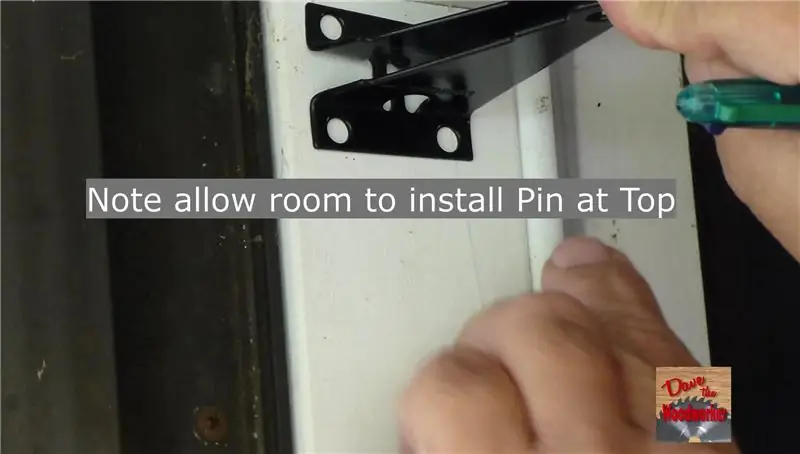

ყველაფრის ზომის დადგენის შემდეგ, უბრალოდ ჩადეთ იგი და შეამოწმეთ თუ არა მორგებული.
ნაბიჯი 5: დააინსტალირეთ USB პანელი


შესანახი თქვენი ორი USB მამრობითი მთავრდება ერთეულის და შეაერთედ მათ. დაიცავით პატარა ელექტრო ფირზე. დააინსტალირეთ USB პანელი მოხსნის პროცესის საპირისპიროდ და ისიამოვნეთ მოსახერხებელი მუშაობით.
გირჩევთ:
შემდეგი თაობის სახლის ავტომატიზაცია Eagle Cad– ის გამოყენებით (ნაწილი 1 - PCB): 14 ნაბიჯი

შემდეგი თაობის სახლის ავტომატიზაცია Eagle Cad– ის გამოყენებით (ნაწილი 1 - PCB): შესავალი: რატომ ვამბობ მის მომავალ თაობას: რადგან ის იყენებს ზოგიერთ კომპონენტს, რომლებიც ბევრად უკეთესია ვიდრე სახლის ავტომატიზაციის ტრადიციული მოწყობილობები. მას შეუძლია გააკონტროლოს ტექნიკა: Google Voice Commands Touch Panel on Device Control on app
შერეული თაობის საათი: 6 ნაბიჯი

შერეული თაობის საათი: გამარჯობა ყველას, დავიწყე ეს პროექტი 1 თვის უკან, რადგან ჩემი ცუდი ჯანმრთელობის გამო (დენგამ დაიჭირა) ამას დიდი დრო დასჭირდა. მე ჩვეულებრივ ვაკეთებ Arduino– ზე დაფუძნებულ პროექტს, ასე რომ საათის პროექტის გაკეთება საკმაოდ საინტერესო იყო. საინტერესო პროექტის გასაკეთებლად შევამოწმე ბევრი
პირველი ან მეორე თაობის რუმბას გაწმენდა: 8 ნაბიჯი

პირველი ან მეორე თაობის რუმბას გაწმენდა: სუფთა რობოტი ბედნიერი რობოტია
გადააკეთეთ მეოთხე თაობის IPod Flash მეხსიერების გამოსაყენებლად: 6 ნაბიჯი (სურათებით)

გადააკეთეთ თქვენი მეოთხე თაობის IPod Flash მეხსიერების გამოსაყენებლად: ჩვენ ყველას გვყავს ან ვიცი ვინმე, ვისაც აქვს iPod მკვდარი დისკით. რასაკვირველია, თქვენ შეგიძლიათ უბრალოდ შეიძინოთ სხვა დისკი, მაგრამ თქვენ ისევ იმავე ძლევამოსილ, წარუმატებლობისკენ მიდრეკილ, მყიფე მბრუნავ მედიას დაუბრუნდით. ამის ნაცვლად, განაახლეთ თქვენი iPod Flash მეხსიერების გამოსაყენებლად. სუ
შეცვალეთ ზოგადი USB მანქანის დამტენი მე –3 თაობის IPod Nano– ს დასატენად: 4 ნაბიჯი

შეცვალეთ ზოგადი USB მანქანის დამტენი მე –3 თაობის IPod Nano– ს დასატენად: მე მაქვს მესამე თაობის iPod Nano. ის აღმოაჩენს, რომ ის დაკავშირებულია, მაგრამ უარს ამბობს გენერალური მანქანის USB კაბელის ადაპტერზე, მაგრამ მე არ მომწონს ადაპტერის კაბელის ან კიდევ ერთი დამტენის ყიდვა სპეციალურად iPod– ისთვის, ამიტომ უკვე შევცვალე
